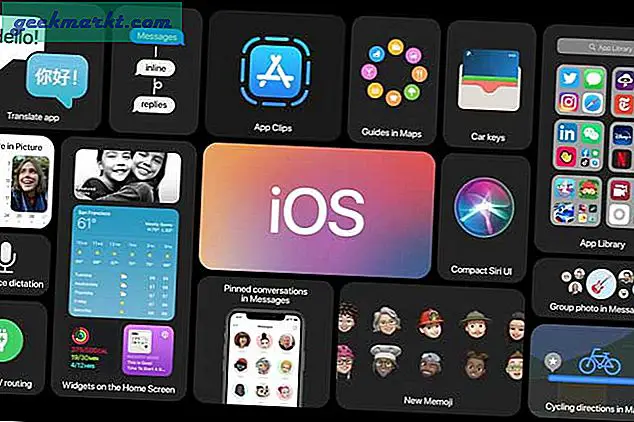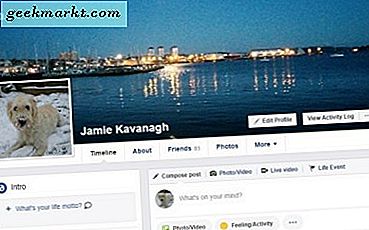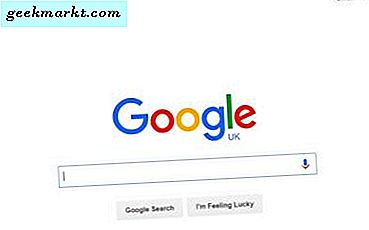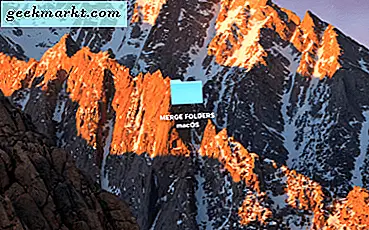USB-kringutrustning och USB-enheter finns i mer än ett decennium och ingenting har förändrats när det gäller de grundläggande protokollen. Människor använder det fortfarande, orsaken är att USB-lagringsenheter är så små och bärbara. Men samtidigt, vad vi inte inser är farorna med att förlora våra data. För att hantera detta kan vi göra två saker.
- Du bör alltid säkerhetskopiera data på din USB-enhet någonstans säker, som en moln enhet.
- Du bör överväga att kryptera USB-enheten. Speciellt om du bär känslig information. Här är några av de bästa USB-krypteringsprogram som du kan prova.
Läs också:5 bästa krypteringsverktyg för Windows 2016

Vad är kryptering
Om kryptering låter nytt för dig, oroa dig inte, det är en ganska enkel process. Enkelt uttryckt är kryptering en handling för att omvandla data så att ingen obehörig person kan komma åt, läsa eller ändra informationen. Denna omvandling görs av komplexa algoritmer som använder lösenord eller nyckelfiler.
Om personen på andra sidan vill komma åt data måste han ange lösenordet eller nyckelfilen. Kryptering är ett av de mest effektiva sätten att uppnå datasäkerhet. Kommer du ihåg de gånger du har angett ett lösenord för att se kreditkort eller kontoutdrag från din bank via e-post? Tja, det är kryptering för dig.
Relaterad:Så här skickar du krypterade e-postmeddelanden i Gmail och Outlook
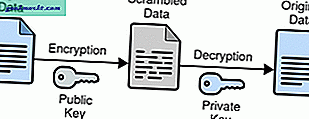
Behöver vi verkligen kryptering för USB-enheter?
Vanligtvis är det inte obligatoriskt. Men om du bär personlig eller känslig information bör du överväga att kryptera din USB-enhet. Till skillnad från en vanlig hårddisk är USB-enheter mindre i formfaktor och lätta att förlora eller glömma på offentliga platser som kaféer och flygplatser. I händelse av olycka behöver du inte oroa dig för data på din USB-enhet om den är krypterad. Eftersom ingen kan komma åt uppgifterna utan behörigt tillstånd.
Läs också:10 gratis bärbar anti-malware programvara för din penna enhet
Bästa USB-krypteringsprogram
1. Gilisoft USB-kryptering
Gilisoft har varit min personliga favorit när det gäller kryptering av USB-enheter. Bortsett från dess metalliska användargränssnitt som är påfallande outlandish, kommer programmet med buntade med effektiva krypteringsfunktioner. Gilisoft är ganska lätt att använda och körs automatiskt när USB upptäcks.
Användare kan välja storleken på den krypterade partitionen och det är det, applikationen automatiserar andra processer. Som standard använder Gilisoft AES-256-algoritm on-the-fly för att kryptera all din data. Dessutom, i händelse av nödsituationer, har Gilisoft också ett återställningsalternativ för att återställa dina data.
Gillisoft USB-kryptering är byggd för användare med liten eller ingen kunskap om kryptering. Ett rejält pris på 50 $ är dock för mycket att be om en USB-krypteringsprogramvara. Det finns en gratis provversion tillgänglig men den är begränsad till endast 10 användningar. Dessutom är appen endast Windows vilket gör den mycket plattformsberoende.
Algoritm: AES-256
Prissättning: 49.95$
Plattform: Endast Windows.
Ladda ner GilliSoft USB-kryptering
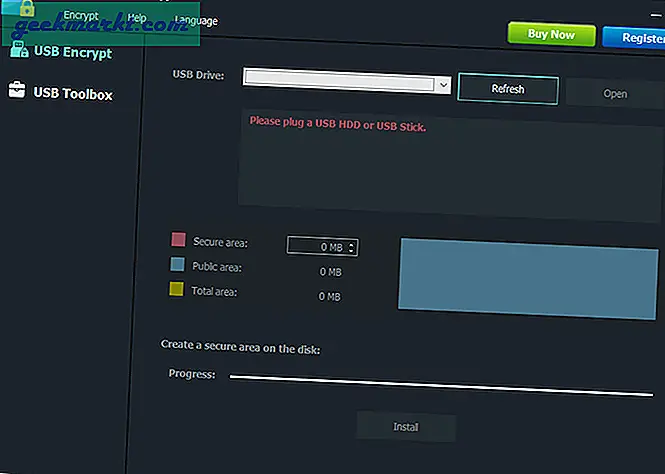
Relaterad:Hur man hindrar människor från att kopiera data till Pen Drive
2. Kruptos 2 Go-USB-valv
Även om det finns en massa USB-krypteringsprogram för Windows, får du knappast något för macOS. Kruptos 2 använder samma AES 256-bitars krypteringsalgoritm. Du får olika varianter för Windows, macOS och Android men det är inte gratis. Du kan få testversionen i 30 dagar och senare måste du gå premium genom att betala en engångsavgift på 24,95 $.
USB-kryptering fungerar för USB-flashenheter, minneskort och extern hårddisk. Den mest anmärkningsvärda funktionen är att du kan dra och släppa filer till programvaran istället för att bläddra och välja filer. Så snart du släpper filen i appen trycker du på Kryptera så är den klar. Krypteringsprocessen är ganska snabb och det är ett plus. Du kan också välja att ha olika lösenord för olika filer eller ett huvudlösenord för allt.
Kruptos 2 är ganska snabbt och enkelt att använda men det blir slarvigt när man hanterar större filer. En 400 MB-fil tog 20 sekunder att kryptera och 6 sekunder att dekryptera vilket är betydligt långsammare jämfört med VeraCrypt. Du kan inte heller kryptera en hel partition eller systemdisk.
Algoritm:AES-256.
Pris: 30-dagars prov | $ 24,95
Plattformsstöd: Windows, macOS och Android
Ladda ner Kruptos 2
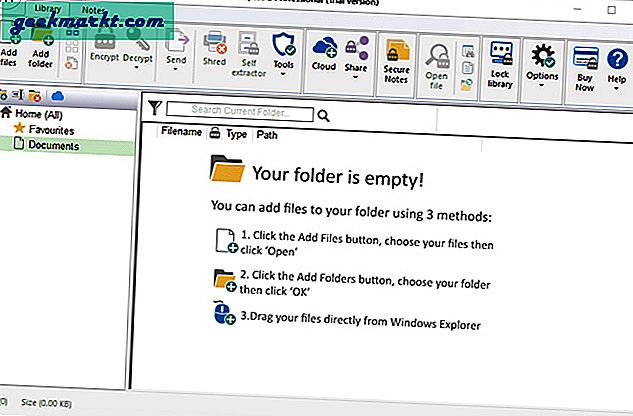
3. USB-skydd
USB Safeguard är ett bärbart verktyg som kan användas för att kryptera dina enheter. Precis som den andra USB-krypteringsprogramvaran använder USB Safeguard också AES-256-algoritmen för att kryptera filer, mappar och enheter. Användargränssnittet är ganska minimalt med precis rätt mängd alternativ som krävs för att kryptera enheter.
Det bra med appen är att den låter dig skapa virtuella behållare för att skydda dina data. Dessutom låser USB-skydd automatiskt enheten när den kopplas ur systemet. Och detta fungerar också om användaren förblir inaktiv under en viss tidsperiod. Det stöder också kryptering av hårddiskar, SSD, minneskort etc.
Även om USB Safeguard är gratis att använda, tillåter den gratis versionen kryptering endast upp till 2 GB. USB Safeguard är bara fönster.
Algoritm: AES-256
Prissättning: Gratis | 23 $ per licens
Plattformsstöd: Endast Windows.
Ladda ner USB-skydd
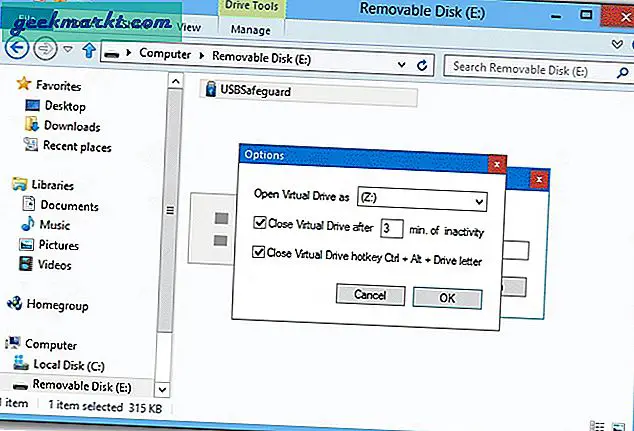
4. VeraCrypt
VeraCrypt är förmodligen ett av de bästa och mest populära krypteringsverktygen med öppen källkod. Dessutom är det en efterträdare till TrueCrypt som upphörde att existera för några år tillbaka. VeraCrypt är gratis och är tillgängligt för Windows, Mac OS och Linux. Dessutom stöder VeraCrypt krypteringskoder för AES, Twofish och Serpent.
Om du vill kan du skapa dolda krypterade volymer inom de vanliga hårddiskarna och USB-enheterna. Det här alternativet är särskilt användbart när du vill dölja det faktum att du krypterar data. Framför allt gör VeraCrypt det mycket enkelt att kryptera och dekryptera enheter och filer med hjälp av dess steg för steg-guide.
VeraCrypt är den ultimata freewaren för att kryptera USB-enheter. Men om du inte har någon erfarenhet av krypteringsprogram kan det vara svårt att förstå på grund av det traditionella användargränssnittet och alternativen.
Algoritm: AES-256, Twofish, Serpent, Camellia etc.
Prissättning: Fri
Plattformsstöd: Windows, Mac OS och Linux
Ladda ner VeraCrypt
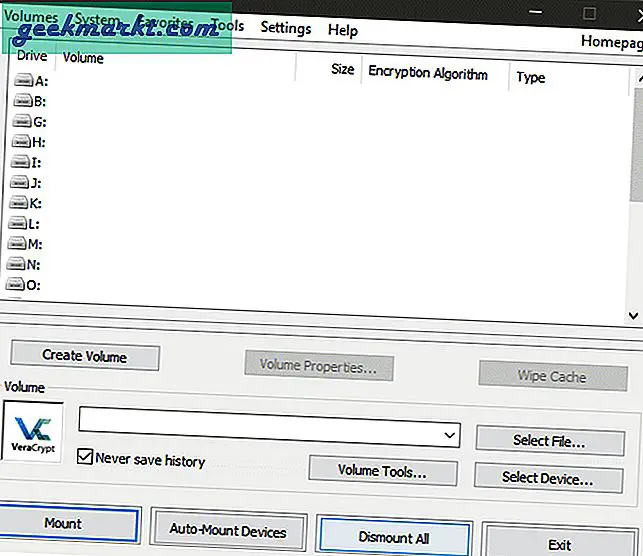
5. AxCrypt
Om du älskar program med öppen källkod är AxCrypt något du behöver kolla in. AxCrypt är ett gratis, öppen källkod och GNU GPL-licensierat krypteringsverktyg som syftar till att vara enkelt, intuitivt och effektivt. Den bästa delen av detta verktyg är dess integration med Windows-skalet. Tack vare det kan man enkelt kryptera en USB-enhet genom att högerklicka och välja alternativet "AxCrypt."
Ett annat intressant inslag i detta verktyg är tidsbestämd körning. Man kan låsa ner filen under en viss tidsperiod och ställa in den så att den låses upp automatiskt. Den har också en inbyggd mekanism för att motstå brute force-attacker från programvara. Om du använder din flash-enhet för att överföra data från skrivbordet till din mobil kan kryptering förstöra den användningen. Men AxCrypt har dekrypteringsappar för Android och iOS så att du också kan öppna krypterade filer på din smartphone.
Med allt sagt är det ett filkrypteringsverktyg och det kan inte skapa krypterade volymer som VeraCrypt. Det gratis programmet stöder också AES-128 vilket är något sämre än AES-256-kryptering. Mobilapplikationerna och MAC-krypteringsprogramvaran betalas vilket gör den fria varianten mycket plattformsberoende.
Algoritm: AES-128
Prissättning: Gratis | 4 $ / månad (för närvarande 2,83 $)
Plattform: Windows och Mac. Dekrypteringsappar är tillgängliga för Android och iOS.
Ladda ner AxCrypt
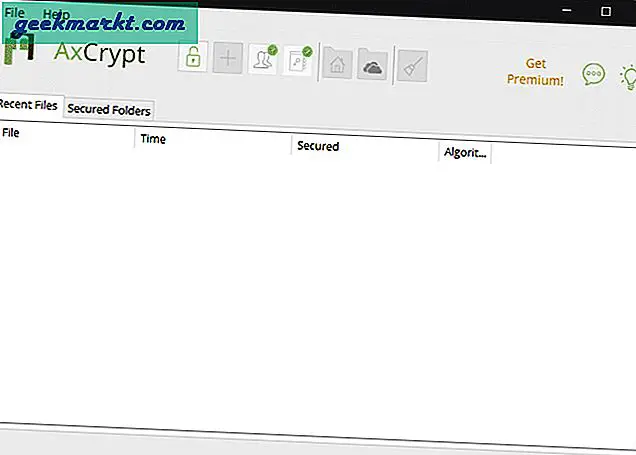
6. BitLocker
Om du är en dedikerad Windows-användare och inte vill använda eller köpa en annan programvara för att kryptera dina USB-enheter är den inbyggda BitLocker precis rätt alternativ. Den enda varningen är att den kommer med inbyggd Windows Pro-version och framåt. Det betyder att du inte får det om du använder Home-varianten.
Med BitLocker kan du kryptera hela enheter och volymer / partitioner med bara ett klick eller två. Beroende på dina inställningar, BitLocker-användare 128-bitars eller 256-bitars AES-kryptering. Eftersom BitLocker är djupt integrerat med Windows operativsystem ger det dig bättre hastighet när du krypterar och använder hårdvarukryptering med TPM (Trusted Platform Module). Dessutom använder BitLocker tre olika typer av autentiseringsmetoder som kallas "Transparent Operation Mode" med TPM för att automatiskt dekryptera filer, användarautentisering som PIN och lösenord och USB-nyckelläge där du måste sätta in en USB-enhet som innehåller en speciell nyckel för att dekryptera krypterade filer. Det bra är att du kan blanda och matcha alla dessa autentiseringsmetoder för ökad säkerhet. Du kan till exempel använda alla tre autentiseringsmetoder samtidigt.
BitLocker är inbyggt i Windows så att du inte behöver betala något extra. BitLocker är dock inte tillgängligt för användare som använder Windows Home-versionen. Det finns inget sätt att få tillgång till BitLocker på Windows Home-varianten. Det enda alternativet du har är att uppgradera till Windows Enterprise, Ultimate, Pro, Education eller Server edition och detta kostar minst 100 dollar.
Algoritmer: AES-128, AES-256.
Prissättning: Gratis | 100 $ för Windows Home.
Plattformsstöd: Endast Windows.
Uppgradera till BitLocker
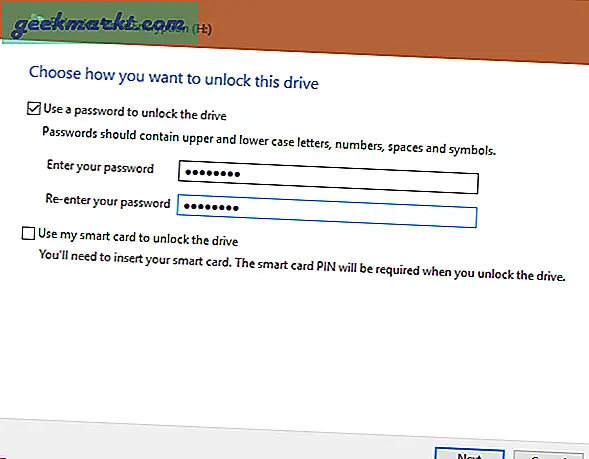
7. DiskCryptor
DiskCryptor är ännu ett populärt, gratis och öppen källkod och volymkrypteringsverktyg för Windows. Vad som är bra med DiskCryptor är att det ger dig valet mellan AES-256 bitar, Serpent och Twofish algoritmer för att kryptera och dekryptera USB-enheter. Förutom USB-enheter kan DiskCryptor användas för att kryptera nästan vilken extern lagringsenhet som helst som CD / DVD, externa hårddiskar etc.
Om du vill kan programvaran också automatiskt montera den krypterade partitionen eller enheten för snabb åtkomst till dina filer och mappar. Naturligtvis måste du autentisera dig själv innan du kan komma åt data. Även om DiskCryptor stöder flera krypteringsalgoritmer är det mycket snabbt och hastigheten är jämförbar med icke-krypterade enheter. Om du är någon som behöver mer kontroll över hur DiskCryptor fungerar och inte är rädd för kommandotolken finns det ett valfritt kommandoradsgränssnitt (CLI). Till toppen av allt är Diskcryptor väldigt liten i filstorlek och använder väldigt lite systemresurser.
Det finns inget att klaga på DiskCryptor förutom att det bara är tillgängligt för Windows.
Algoritm: AES-256, tvåfisk och orm
Pris: Gratis och öppen källkod.
Stödda plattformar: Endast Windows.
Ladda ner DiskCryptor
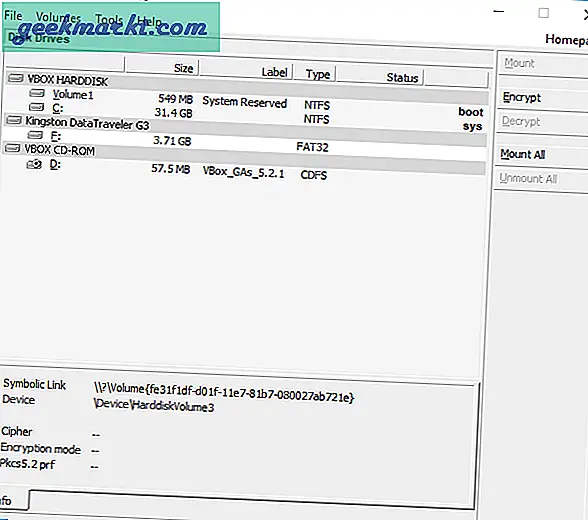
8. Rohos Mini Drive
Rohos Mini Drive har en mycket enkel, minimal app med lättanvänt användargränssnitt. Att kryptera en USB-enhet är bara några få klick och bra för användare med minsta kunskap om datorer. Precis som alla andra program på listan använder Rohos AES-256-bitars algoritm och stöder on-the-fly-kryptering.
Det bra med Rohos är att den levereras med Rohos Disk Browser-verktyg som låter dig läsa och skriva data till den krypterade USB-enheten på ett gästoperativsystem. Du kan också dölja en mapp eller något annat program direkt på din USB-enhet. När du krypterar en USB-enhet kan du skapa en återställningsskiva som låter dig återställa krypterad data i nödfall. För ökad säkerhet från nyckelloggar stöder Rohos Mini Drive ett virtuellt tangentbord. Du kan använda detta virtuella tangentbord när du använder USB-enheten i andra system. Framför allt finns Roho Mini Drive också i en bärbar variant. Med den bärbara varianten behöver du inte installera Rohos it, bara öppna exe-filen.
Basversionen är gratis men saknar avancerade funktioner som autorun, stöd för kryptering av vanliga hårddiskar etc. Du kan också bara skapa två 4 GB krypterade behållare vilket innebär att du kan kryptera totalt 8 GB. För att ta bort dessa begränsningar måste du uppgradera till premiumvarianten till 25 $.
Algoritm: AES-256
Prissättning: Gratis | $ 35
Stödda plattformar: Endast Windows | Har en bärbar version
Ladda ner Rohos Mini Drive
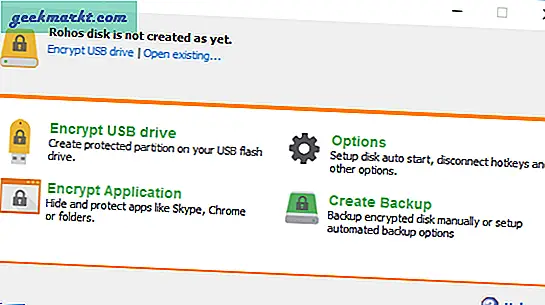
9. Cryptainer LE
Cryptainer LE är ett annat USB-krypteringsprogram som ger dig valet att använda AES-256-bitarsalgoritm eller 448-bitars Blowfish-algoritm för att kryptera USB-enheten. Precis som VeraCrypt kan du skapa krypterade behållare och använda dem för att snabbt läsa och skriva data som du vill. Detta ger dig möjlighet att utföra alla vanliga aktiviteter som kopiera, klistra in, skapa nya filer / mappar, ändra metadata etc.
Eftersom det är en självutdragande behållare behöver inte mottagaren installera Cryptainer LE för att dekryptera filen, allt de behöver är rätt lösenord
Programvaran är helt gratis med en varning, varje krypterad behållare du skapar är begränsad till 100 MB i storlek. Men du kan skapa ett obegränsat antal containrar. För en vanlig användare som vill kryptera filer som foton och dokument är det ganska bra. Du kan ta bort denna begränsning genom att köpa pro-versionen.
Prissättning:Gratis | 29,95 $ för 32 GB krypterade valv (prissättning)
Plattformsstöd: Endast Windows
Ladda ner Cryptainer LE
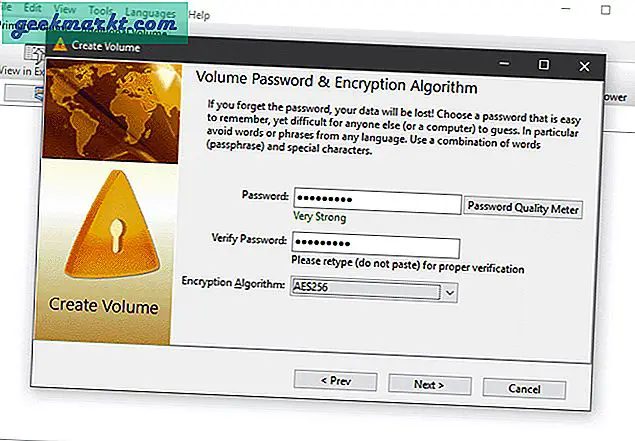
10. Kakasoft USB-säkerhet
De flesta av de listade apparna kräver att du ställer in och konfigurerar innan de fungerar korrekt och optimalt. Men om du inte vill hantera allt besväret med att välja mellan krypteringsalgoritmer är Kakasoft USB Security något för dig. Kakasoft USB-säkerhetkrypterar och lösenord skyddar dindata med bara tre klick.
Kakasoft USB Security installeras direkt på din minnesenhet och ber automatiskt om lösenordet när du ansluter USB
Appen är enkel och intuitiv att använda och du får nästan allt i den fria varianten som du kan använda så länge du vill.
Algoritm:AES-256
Pris: 35,90 $ (2 USB-enheter)
Plattformsstöd: Endast Windows
Ladda ner Kakasoft USB-säkerhet
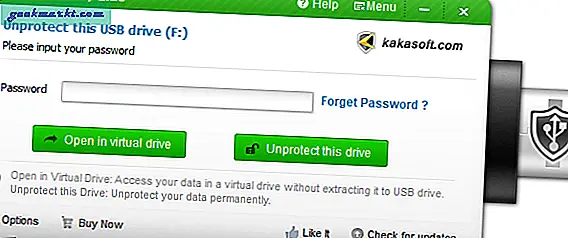
Packar upp den
I ett nötskal rekommenderas alltid kryptering av dina enheter eller åtminstone vissa volymer som är mycket viktiga för dig. Jag ser personligen till att min penna eller andra bärbara enheter är krypterade för att säkerställa att mina personuppgifter inte hamnar i fel händer.
Om du hanterar mindre filer kan AxCrypt eller Cryptainer vara ett bra alternativ. Om du letar efter ett BitLocker-alternativ och något som kan fungera över plattformen är VeraCrypt ett bra tillförlitligt alternativ. För engångsfall kan du prova Gillisoft eller Kruptos 2.
För eventuella frågor eller frågor, låt mig veta i kommentarerna nedan så kommer jag tillbaka till dig.
Läs också:4 sätt att lösenordsskydda en mapp i Windows